Photoshop简单的方法给图片更换指定颜色(3)
文章来源于 优优教程网,感谢作者 牛肉酱 给我们带来经精彩的文章!设计教程/PS教程/照片处理2018-10-07
方法二 在这个照片里,运动鞋和衣服是同样的颜色,如果只想变换运动鞋的颜色该怎么做呢? 那么,给大家介绍「图层遮罩」的方法来解决这个问题。这个技巧如果可以学会的话,可以轻松应用在各种场合里。 首先新建图层
方法二
在这个照片里,运动鞋和衣服是同样的颜色,如果只想变换运动鞋的颜色该怎么做呢?
那么,给大家介绍「图层遮罩」的方法来解决这个问题。这个技巧如果可以学会的话,可以轻松应用在各种场合里。

首先新建图层,在主菜单中选择「色彩范围」>「取样颜色」
使用带+号的吸管在运动鞋中心点击。背景、衣服、身体的一部分也被选中了,不需要的范围使用「图层遮罩」的方法解决。想要更换颜色的部分(运动鞋)要尽可能仔细的选择。

选择范围被选中的状态下,选择主菜单「图层」>「新建调整图层」>「色相/饱和度」来设置。虽然运动鞋的颜色很好的被更换,但是背景和衣服,甚至皮肤的颜色也变成绿色了。
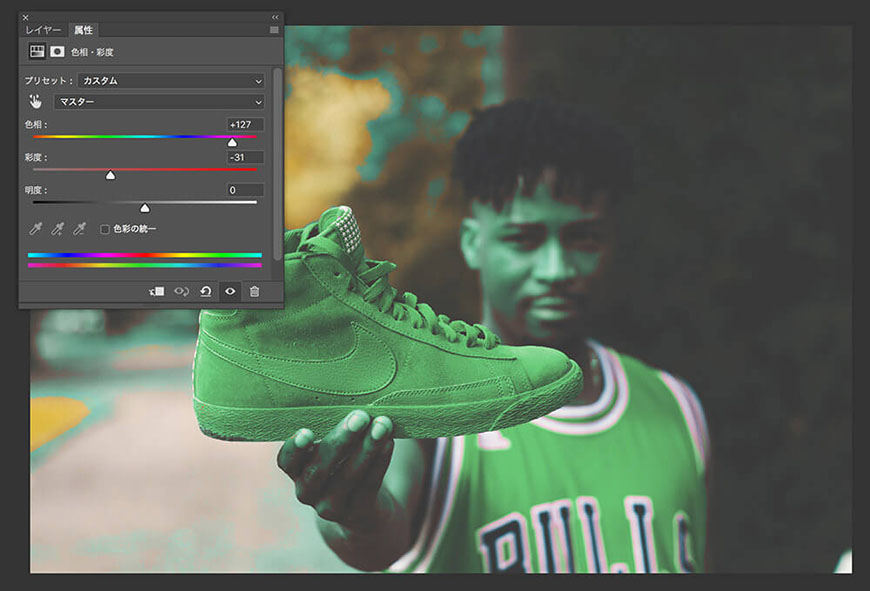
在这里需要灵活使用「图层遮罩」。按住 键盘 Option/Alt 键 不放点击「「色相/饱和度」图层的遮罩部分。这样的话选择范围变成可以确认的黑白范围。
接着在工具栏中选择「画笔工具」使用黑色(#000000)涂掉不需要的部分。
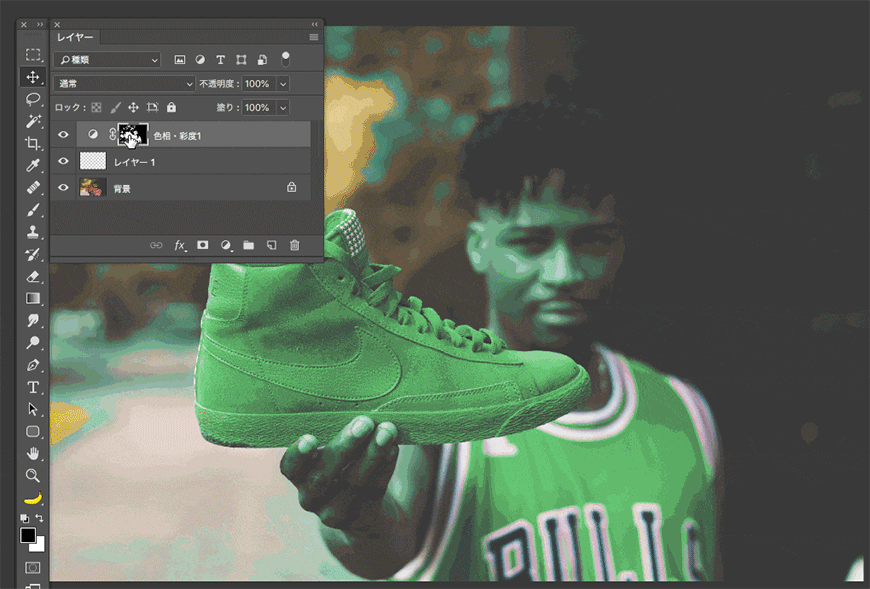
涂掉运动鞋以外的所有范围,这样就能很漂亮的更换运动鞋的颜色了。
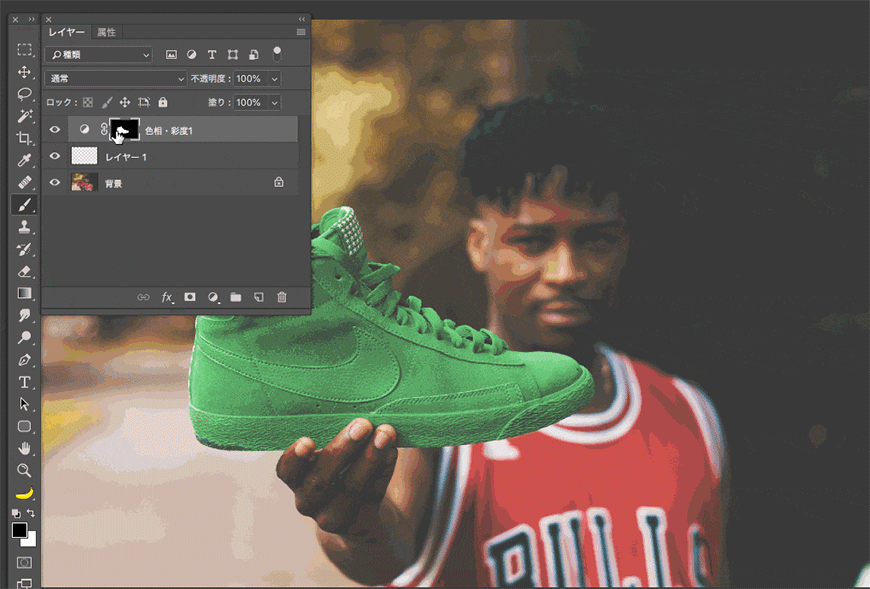
这是调整前后对比。能快速更换成特定颜色,简单实用的调整技巧。

 情非得已
情非得已
推荐文章
-
 Photoshop制作唯美可爱的女生头像照片2020-03-17
Photoshop制作唯美可爱的女生头像照片2020-03-17
-
 Photoshop快速给人物添加火焰燃烧效果2020-03-12
Photoshop快速给人物添加火焰燃烧效果2020-03-12
-
 Photoshop调出人物写真甜美通透艺术效果2020-03-06
Photoshop调出人物写真甜美通透艺术效果2020-03-06
-
 Photoshop保留质感修出古铜色人像皮肤2020-03-06
Photoshop保留质感修出古铜色人像皮肤2020-03-06
-
 Photoshop制作模特人像柔润的头发效果2020-03-04
Photoshop制作模特人像柔润的头发效果2020-03-04
-
 古风效果:用PS调出外景人像中国风意境效果2019-11-08
古风效果:用PS调出外景人像中国风意境效果2019-11-08
-
 插画效果:用PS把风景照片转插画效果2019-10-21
插画效果:用PS把风景照片转插画效果2019-10-21
-
 胶片效果:用PS调出人像复古胶片效果2019-08-02
胶片效果:用PS调出人像复古胶片效果2019-08-02
-
 素描效果:用PS制作人像彩色铅笔画效果2019-07-12
素描效果:用PS制作人像彩色铅笔画效果2019-07-12
-
 后期精修:用PS给人物皮肤均匀的磨皮2019-05-10
后期精修:用PS给人物皮肤均匀的磨皮2019-05-10
热门文章
-
 Photoshop利用素材制作炫丽的科技背景2021-03-11
Photoshop利用素材制作炫丽的科技背景2021-03-11
-
 Photoshop使用中性灰磨皮法给人像精修2021-02-23
Photoshop使用中性灰磨皮法给人像精修2021-02-23
-
 Photoshop制作水彩风格的风景图2021-03-10
Photoshop制作水彩风格的风景图2021-03-10
-
 Photoshop制作创意的文字排版人像效果2021-03-09
Photoshop制作创意的文字排版人像效果2021-03-09
-
 Photoshop制作逼真的投影效果2021-03-11
Photoshop制作逼真的投影效果2021-03-11
-
 Photoshop制作故障干扰艺术效果2021-03-09
Photoshop制作故障干扰艺术效果2021-03-09
-
 Photoshop制作被切割的易拉罐效果图2021-03-10
Photoshop制作被切割的易拉罐效果图2021-03-10
-
 Photoshop制作人物支离破碎的打散效果2021-03-10
Photoshop制作人物支离破碎的打散效果2021-03-10
-
 古风效果:用PS调出外景人像中国风意境效果
相关文章27742019-11-08
古风效果:用PS调出外景人像中国风意境效果
相关文章27742019-11-08
-
 彩妆效果:用PS给模特人像改变唇色
相关文章23512019-11-06
彩妆效果:用PS给模特人像改变唇色
相关文章23512019-11-06
-
 插画效果:用PS把风景照片转插画效果
相关文章15592019-10-21
插画效果:用PS把风景照片转插画效果
相关文章15592019-10-21
-
 暗色效果:用PS和LR调出暗色人像艺术效果
相关文章8012019-08-26
暗色效果:用PS和LR调出暗色人像艺术效果
相关文章8012019-08-26
-
 复古人像:用PS调出古典风格的人像效果
相关文章6302019-08-12
复古人像:用PS调出古典风格的人像效果
相关文章6302019-08-12
-
 复古效果:用PS调出人像复古暖黄色效果
相关文章4812019-08-12
复古效果:用PS调出人像复古暖黄色效果
相关文章4812019-08-12
-
 电影效果:用PS调出古装电视高级灰效果
相关文章7052019-08-08
电影效果:用PS调出古装电视高级灰效果
相关文章7052019-08-08
-
 甜美皮肤:用PS调出人像通透甜美肤色效果
相关文章8502019-08-07
甜美皮肤:用PS调出人像通透甜美肤色效果
相关文章8502019-08-07
